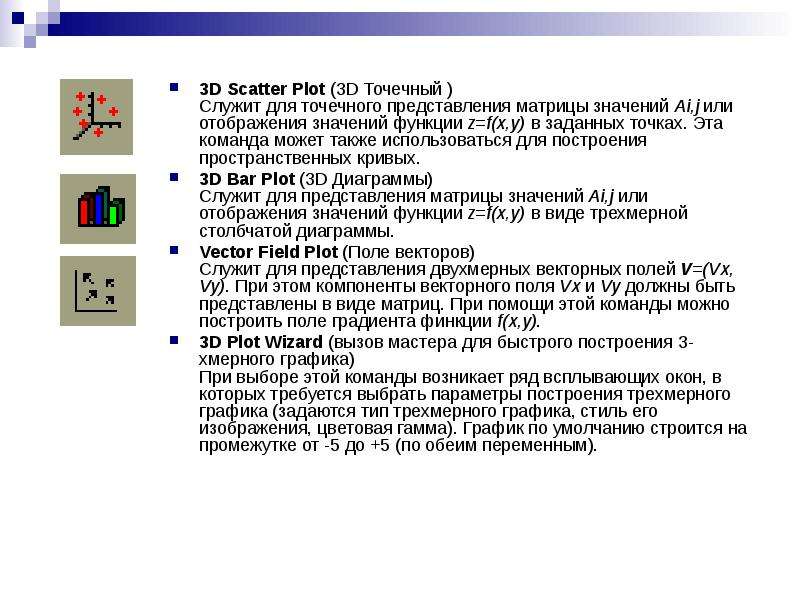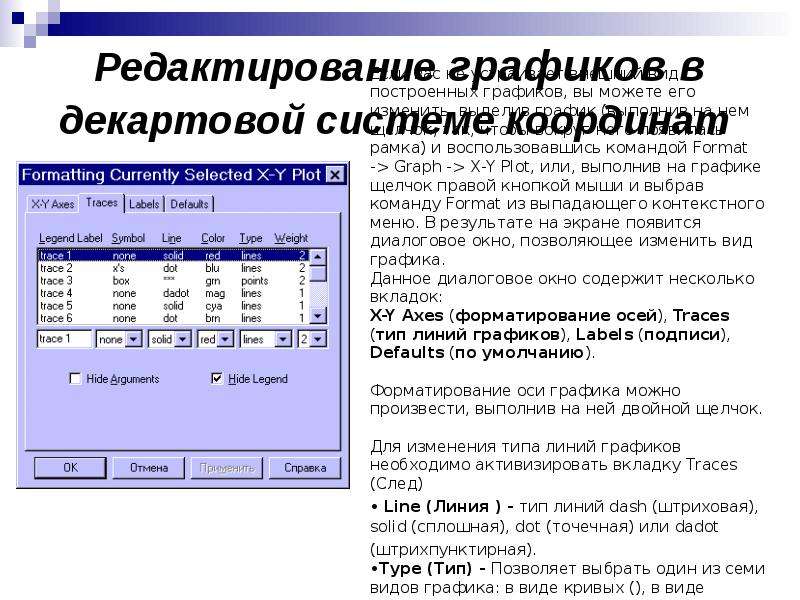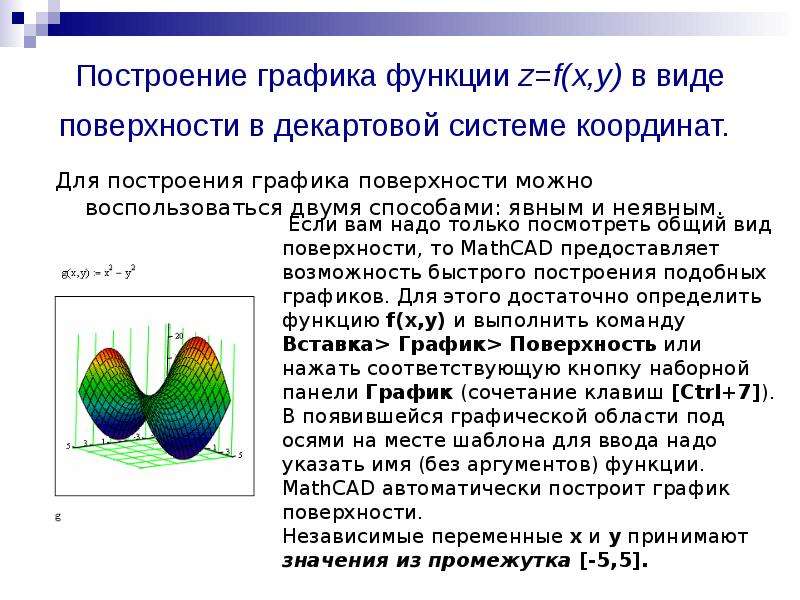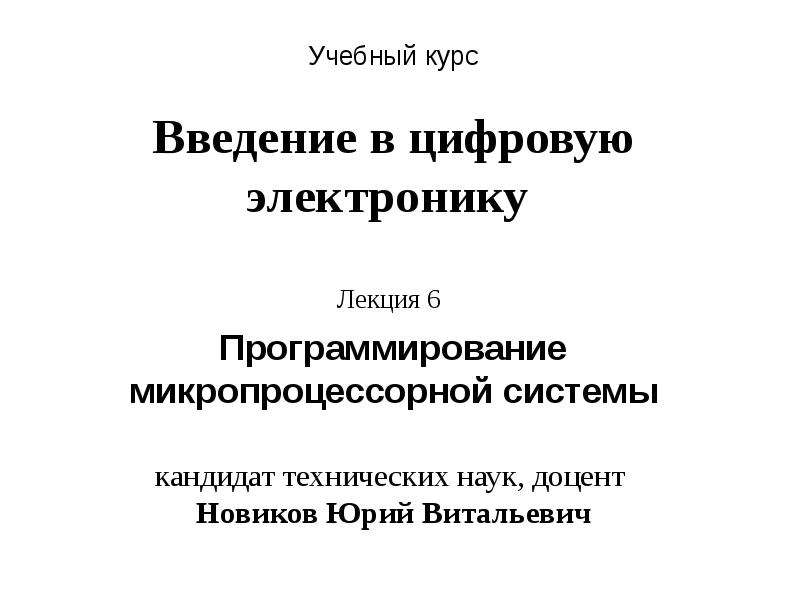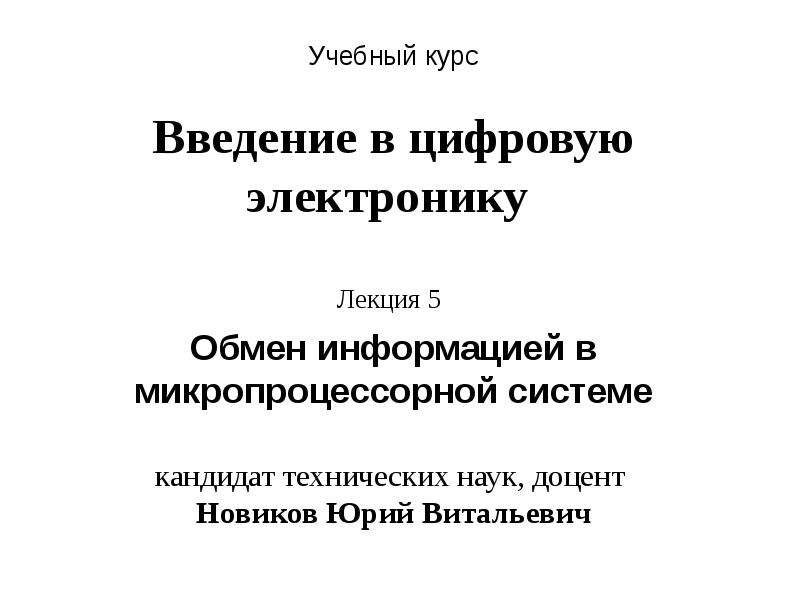Оцените презентацию от 1 до 5 баллов!
Тип файла:
ppt / pptx (powerpoint)
Всего слайдов:
19 слайдов
Для класса:
1,2,3,4,5,6,7,8,9,10,11
Размер файла:
294.50 kB
Просмотров:
71
Скачиваний:
0
Автор:
неизвестен
Слайды и текст к этой презентации:
№1 слайд
Содержание слайда: Графика в системе MathCAD
Лекция 5.
№2 слайд
Содержание слайда: Контрольные вопросы
Контрольные вопросы
Перечислите хотя бы семь типов задач, которые позволяет решать пакет программ MathCAD.
Различает ли MathCAD строчные и прописные буквы в именах переменных?
Можно ли использовать в среде MathCAD в именах переменных русские символы?
Перечислите основные возможности системы MathCAD
Какие встроенные функции MathCAD Вы знаете?
Каким образом «заставить» MathCAD выполнять нумерацию строк и столбцов матриц с единицы?
Перечислите известные Вам матричные операторы в Mathcad?
Почему система MathCAD считается универсальной массовой математической системой?
Что входит в интерфейс пользователя MathCAD.
Можно ли сначала набрать формулу, а затем ниже или правее этой формулы присвоить значения входящим в нее переменным?
№3 слайд
Содержание слайда: MathCAD позволяет легко строить двух- и трехмерные гистограммы, двухмерные графики в декартовых и полярных координатах, трехмерные графики поверхностей, линии уровня поверхностей, изображения векторных полей, пространственные кривые.
MathCAD позволяет легко строить двух- и трехмерные гистограммы, двухмерные графики в декартовых и полярных координатах, трехмерные графики поверхностей, линии уровня поверхностей, изображения векторных полей, пространственные кривые.
№4 слайд
Содержание слайда: Существует три способа построения графиков в системе MathCAD:
Существует три способа построения графиков в системе MathCAD:
позиция Главного меню Вставка (Insert), выбрать команду График (Graph) и в раскрывающемся списке - тип графика;
выбрать тип графика на наборной панели График (Graph), которая включается кнопкой на панели Math;
воспользоваться быстрыми клавишами ( они предусмотрены не для всех типов графиков).
№5 слайд
Содержание слайда: X-Y Plot (X-Y Зависимость) клавиша [@]
Служит доля построения графика функции y=f(x) в виде связанных друг с другом пар координат (xi,yi) при заданном промежутке изменения для i.
X-Y Plot (X-Y Зависимость) клавиша [@]
Служит доля построения графика функции y=f(x) в виде связанных друг с другом пар координат (xi,yi) при заданном промежутке изменения для i.
Polar Plot (Полярные координаты)клавиши [Ctrl+7]
Служит для построения графика функции r(q), заданной в полярных координатах, где полярный радиус r зависит от полярного угла q.
Surface Plot (Поверхности) клавиши [Ctrl+2]
Служит для представления функции z=f(x,y) в виде поверхности в трехмерном пространстве. При этом должны быть заданы векторы значений xi и yj), а также определена матрица вида Ai,j=f(xi,yj). Имя матрицы A указывается при заполнении рамки-шаблона. С помощью этой команды можно строить параметрические графики.
Contour Plot (Контурный график)
Строит диаграмму линий уровня функции вида z=f(x,y), т.е. отображает точки, в которых данная функция принимает фиксированное значение z=const.
№6 слайд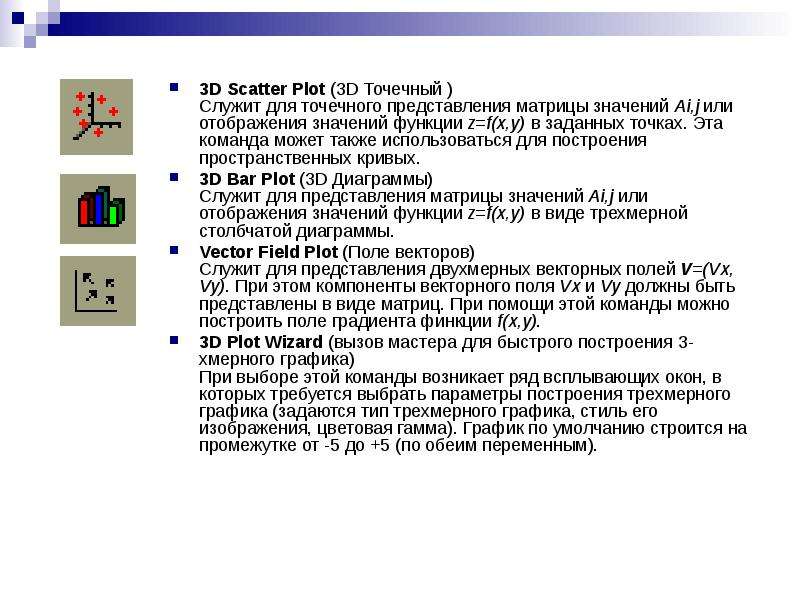
Содержание слайда: 3D Scatter Plot (3D Точечный )
Служит для точечного представления матрицы значений Ai,j или отображения значений функции z=f(x,y) в заданных точках. Эта команда может также использоваться для построения пространственных кривых.
3D Scatter Plot (3D Точечный )
Служит для точечного представления матрицы значений Ai,j или отображения значений функции z=f(x,y) в заданных точках. Эта команда может также использоваться для построения пространственных кривых.
3D Bar Plot (3D Диаграммы)
Служит для представления матрицы значений Ai,j или отображения значений функции z=f(x,y) в виде трехмерной столбчатой диаграммы.
Vector Field Plot (Поле векторов)
Служит для представления двухмерных векторных полей V=(Vx, Vy). При этом компоненты векторного поля Vx и Vy должны быть представлены в виде матриц. При помощи этой команды можно построить поле градиента финкции f(x,y).
3D Plot Wizard (вызов мастера для быстрого построения 3-хмерного графика)
При выборе этой команды возникает ряд всплывающих окон, в которых требуется выбрать параметры построения трехмерного графика (задаются тип трехмерного графика, стиль его изображения, цветовая гамма). График по умолчанию строится на промежутке от -5 до +5 (по обеим переменным).
№7 слайд
Содержание слайда: Двумерные графики в декартовой системе кординат.
№8 слайд
Содержание слайда: График функции y=f(x).
№9 слайд
Содержание слайда: Кривые на плоскости, заданные параметрически
№10 слайд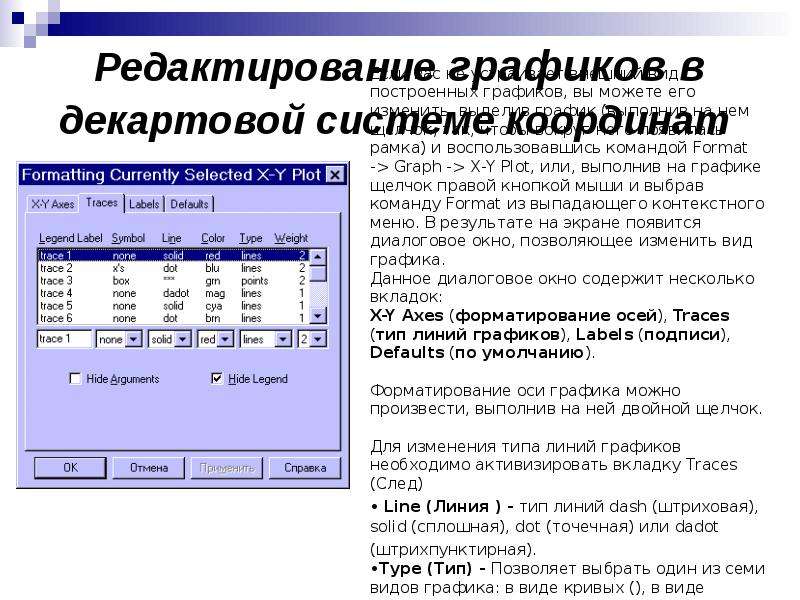
Содержание слайда: Редактирование графиков в декартовой системе координат
№11 слайд
Содержание слайда: Двухмерные графики в полярной системе координат.
№12 слайд
Содержание слайда: Построение полярных графиков
Для построения полярного графика необходимо выполнить команду Inset -> Graph -> Polar Plot. При этом в документ помещается графическая область с двумя незаполненными ячейками для построения графика. (Клавиши [Ctrl +7]).
№13 слайд
Содержание слайда: Форматирование полярных графиков
Если вы хотите отредактировать график в полярных координатах, необходимо выделить график (щелчком левой кнопки мыши) и выполнить команду Format -> Graph -> Polar Plot или выполнить двойной щелчок на выделенном графике.
При этом откроется окно Formatting Currently Selected Polar Plot (форматирование полярного графика). Это окно содержит те же вкладки, что и для графиков в декартовой системе координат.
№14 слайд
Содержание слайда: Графики в трехмерном пространстве
№15 слайд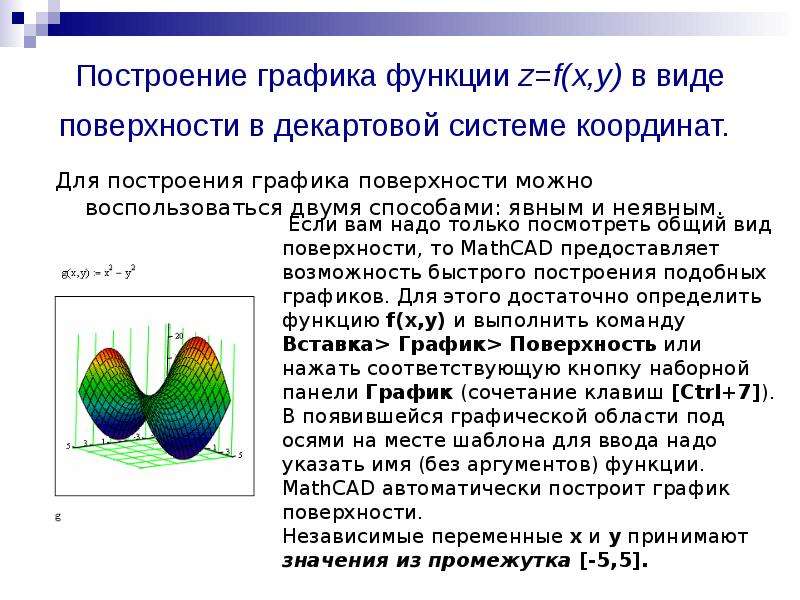
Содержание слайда: Построение графика функции z=f(x,y) в виде поверхности в декартовой системе координат.
Для построения графика поверхности можно воспользоваться двумя способами: явным и неявным.
№16 слайд
№17 слайд
Содержание слайда: Для построения графика линий уровня данной функции необходимо поступать также как это было описано выше, только вместо команд Поверхности следует выбрать команду Контурный. Аналогично, при помощи команды 3D Диаграммы можно построить трехмерный столбчатый график данной функции, при помощи команды 3D Точечный - трехмерный точечный график, а при помощи команды 3D Лоскутный - трехмерный график поверхности в виде несвязанных квадратных площадок - плоскостей уровня для каждой точки данных, параллельных плоскости X-Y
Для построения графика линий уровня данной функции необходимо поступать также как это было описано выше, только вместо команд Поверхности следует выбрать команду Контурный. Аналогично, при помощи команды 3D Диаграммы можно построить трехмерный столбчатый график данной функции, при помощи команды 3D Точечный - трехмерный точечный график, а при помощи команды 3D Лоскутный - трехмерный график поверхности в виде несвязанных квадратных площадок - плоскостей уровня для каждой точки данных, параллельных плоскости X-Y
№18 слайд
Содержание слайда: Построение графика поверхности, заданной параметрически
Построение графика поверхности, заданной параметрически
№19 слайд
Содержание слайда: Форматирование трехмерных графиков.
Если вас не устраивает внешний вид созданного трехмерного графика, вы можете изменитьего, выполнив команду Format -> Graph -> 3D Plot или выполнив двойной щелчок мышкой на графической области. В результате на экране появится диалоговое окно 3-D Plot Format, позволяющее изменять параметры отображения графика.
Разобраться во всех тонкостях управлением видом графика вы можете самостоятельно, построив график и поэкспериментировав, выбирая те или иные опции.